Установка на ПК
- Открываем любой браузер и переходим по адресу https://www.torproject.org/ru/download/
- На официальном сайте проекта выбираем актуальную платформу, под кнопкой Download можно выбрать языковой пакет.
- Запускаем процедуру загрузки и сохраняем предложенный файл.
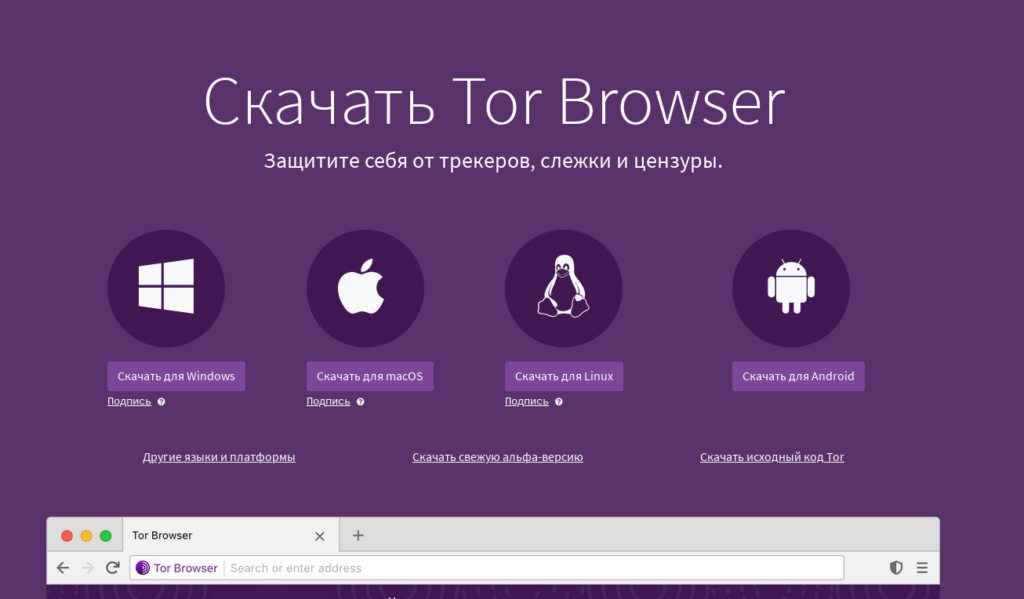
Двойным кликом ЛКМ активируем скачанный дистрибутив.
4. В первом же окне выбираем язык для Мастера Установщика, после чего прописывать путь для распаковки системных файлов (через Проводник).
5. Активируем процедуру инсталляции.
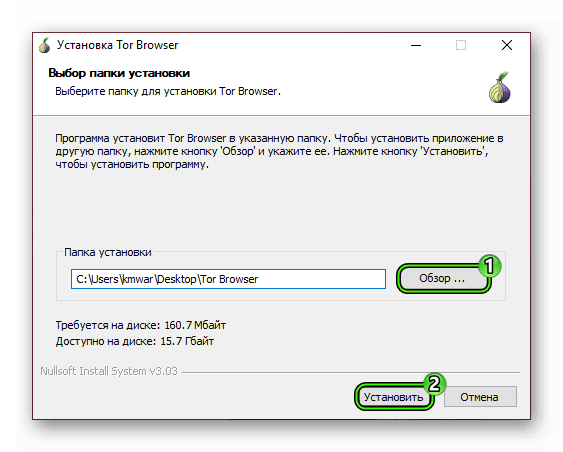
6. По ее завершении жмем на «Готово». Тогда Tor Browser запустится, а ярлык для его быстрого вызова появится на рабочем столе
Установка на Android
Для начала нам нужно установить 2 приложения, в Play Market они будут выглядеть вот так


Прямые ссылки :
Orbot: https://guardianproject.info/releases/orbot-latest.apk
DuckDuckGo: https://github.com/duckduckgo/Android/releases
Далее заходим в Orbot и доходим до третьего шага.
На третьем шаге нажимаем на «Расскажите подробнее»

Далее мы видим следующее

Нажимаем «Request Bridges from torproject.org»
Если вам не выдаёт капчу или что то идёт явно не так обратитесь к этому посту https://kazanmall.wiki/?page_id=966
Далее вводим капчу и жмём на «Request bridges»

После капчи попадаем обратно на третий шаг и жмём далее.
Попадаем на четвёртый шаг нажимаем на «Выбрать приложения»

И попадаем в список наших приложений.
Нам нужно найти DuckDuckGo и установить галку под ним, далее нажнать на кнопку «обновить» (обведено зелёным кружком)


После кнопки «обновить» DuckDuckGo будет первым в списке.
После нажатия на кнопку «Обновить», нажимаем назад и возвращаемся в меню 4 шага, где нажимаем далее и попадаем в такое окно

Далее нажимаем на ползунок «Vpn режим» и Orbot запустится автоматически.

Подключились

Если вы видите то же что и на последнем изображении, то можете прямо из Orbot заходить в DuckDuckGo на гидру.
Советы после:
1.Провайдеры у всех разные, операторы у всех разные. Если у вас не получилось зайти на гидру повторяя 1 в 1 действия выше, попробуйте разные вариации с мостами, либо вовсе без него. Кнопку «vpn-режим» не трогаем ни в коем случае.
2.DuckDuckGo браузер запоминает где вы были в последний раз, либо отключите это в настройках, либо не заходите в него без активного Orbot.
3.Поставили мост? замечательно! Но не забывайте менять его раз в сутки если пользуетесь площадкой ежедневно.
Мосты можно брать вручную на https://bridges.torproject.org/options или же в Orbot.
4.Riseup vpn стоит выключить после того как получили мост, в противном случае скорость может быть низкой
Мосты в Android — Tor Browser
С начала декабря пользователи РФ могут испытывать проблемы со входом в TOR из-за блокировки сети провайдерами интернета. Для обхода блокировки используйте мосты — инструмент, созданный TOR PROJECT для регионов, в которых правительства ограничивают доступ к сети.
Настройка мостов для Tor Browser
play.google.com/store/apps/details?id=org.torproject.torbrowser
Скачиваем приложение, открываем его и нажимаем шестерёнку для настроек
Конфигурация моста
Включаем тумблер «Использовать мост»
Выбираем тип транспорта моста

Возвращаемся на начальный экран и жмем «Подключиться»

Если получить мосты не удается, можно использовать впн как для использования Tor , так и просто для получения мостов.
Чтобы прописать мосты, которые у вас уже есть с сайта bridges.torproject.org , используйте последнюю строку «Указать мост».
IOS
Onion Browser — это веб-браузер iOS c открытым исходным кодом, который подключается к Tor. Приложение доступно в App Store. Полностью бесплатное. Исходный код доступен на GitHub.
В дополнение к поддержке Tor, Onion Browser имеет NoScript-подобный режим, спуфинг юзер агента и поддержку мостов.
Браузер был разработан Майком Тигасом, который работает в качестве разработчика и журналиста-расследователя в ProPublica (ProPublica является одним из первых СМИ появишемся в onion сегменте). Приложение является независимым проектом, который поддерживается сообществом.
Установка и настройка интуитивно простые. Вам понадобится меньше 30 секунд чтобы разобраться во всём. Для начала перейдите в App Store, найдите приложение и загрузите его.
При первом запуске программа сразу же предложит Вам выбрать запуск приложения с мостами или без. Если Вы не испытываете проблем с подключением, то можете пользоваться браузером без запуска мостов. Если же у Вас есть проблемы с подключением или же Вы хотите скрыть использование Tor от Вашего провайдера, то можете использовать мосты. В таком случае рекомендую выбирать obfs4.
После того, как приложение настроит соединение с Tor, Вы беспрепятственно можете выходить в onion сегмент. В браузере предусмотрено несколько уровней защиты аналогичному тому, что есть в настольном Tor Browser. Просто ткните на иконку в левом верхнем углу и подберите один из 3 доступных вариантов, или же сделайте пользовательскую настройку.
Разработчик постоянно выкатывает новые обновления безопасности, так что не забывайте обновляться.